Obsah
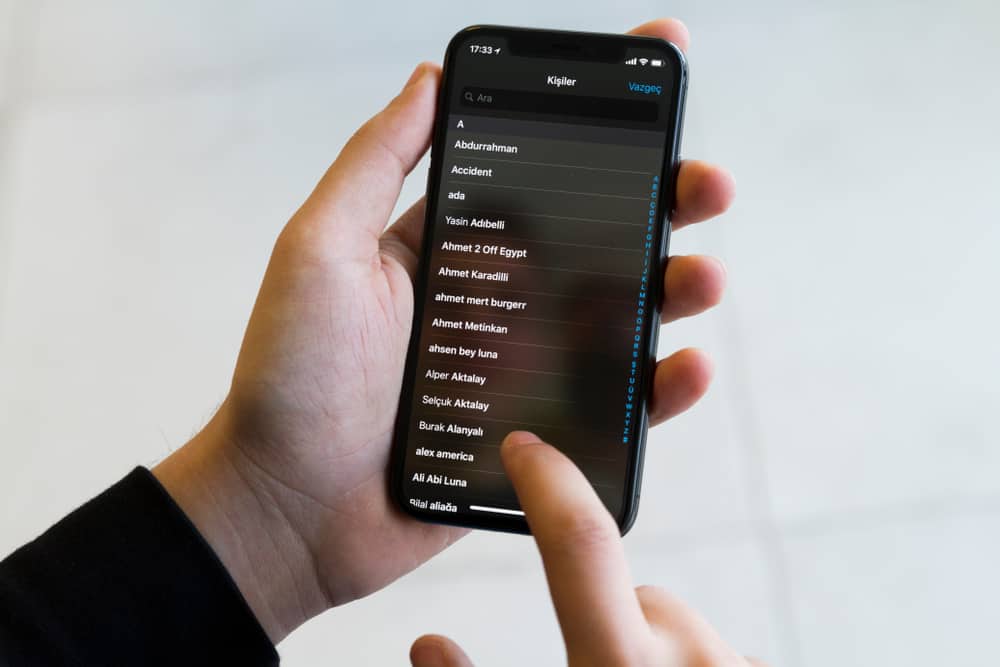
Niekedy má zmysel zlúčiť kontakty v iPhone, aby ste sa zbavili duplicitných kontaktov a vyčistili neporiadok v zozname kontaktov. Inokedy možno budete chcieť mať samostatné záznamy pre rôzne informácie o kontakte. Napríklad môžete chcieť mať iný záznam pre e-mailovú adresu, osobné číslo a telefónne číslo svojho priateľa. Je to zvláštne, ale môže to byť pohodlné.
Rýchla odpoveďAk chcete zrušiť prepojenie kontaktov v iPhone, prejdite do časti Kontakty a vyberte ten, ktorý chcete zrušiť. Kliknite na tlačidlo Upraviť. V spodnej časti nájdete tlačidlo Zrušiť prepojenie. Klepnite naň a je to hotové!
Pozri tiež: Ako odstrániť históriu nákupov v zariadení iPhoneZlúčenie zlúčených kontaktov je našťastie jednoduché zrušiť. iPhone totiž zlučuje kontakty tak, že ak chcete, môžete to vrátiť späť. Ak sa chcete vrátiť aj k samostatným záznamom kontaktov, pokračujte v čítaní, pretože sa venujeme procesu zrušenia zlúčenia kontaktov.
Ako zrušiť zlúčenie kontaktov v iPhone
Nasledujúce kroky predpokladajú, že vaše kontakty sú už zlúčené. Po vykonaní týchto krokov bude mať každý zlúčený kontakt svoj vlastný záznam.
Mali by ste však vedieť, že neexistuje spôsob, ako zrušiť zlúčenie všetkých zlúčených kontaktov naraz, takže ak chcete zrušiť zlúčenie viacerých kontaktov, budete ich musieť jeden po druhom ručne prechádzať a rušiť ich prepojenie.
UpozorneniePred zrušením zlúčenia alebo dokonca zlúčením kontaktov v iPhone odporúčame vytvoriť zálohu kontaktov, ak náhodou stratíte ich značný počet.
Pozri tiež: Ako pripojiť konzolu Wii k inteligentnému televízoruKeď je zálohovanie dokončené a ste pripravení zrušiť zlučovanie, musíte urobiť nasledovné:
- Prejdite do zoznamu kontaktov. Môžete to urobiť ťuknutím na "Kontakty" prípadne môžete spustiť aplikáciu Telefón a kliknúť na "Kontakty."
- Nájdite zlúčený kontakt chcete unmerge a potom naň ťuknite.
- Po otvorení kontaktu sa zobrazí možnosť upraviť v pravom hornom rohu obrazovky. Ťuknite naň.
- Posuňte sa nadol, až kým sa nezobrazí Prepojené kontakty Tu uvidíte všetky zlúčené kontakty.
- Okrem každého prepojeného kontaktu uvidíte červený kruh . Ťuknutím na ňu zrušíte spájanie a obnovíte prepojený kontakt ako samostatný kontakt.
- Po ťuknutí na "Červený kruh," na pravej strane kontaktu sa zobrazí možnosť s nápisom odpojiť. Ťuknite na ňu.
- Po zrušení prepojenia všetkých kontaktov ťuknite na položku "Hotovo" v hornej časti obrazovky, aby sa zmeny použili.
- Vaše kontakty sú teraz odpojené.
Zhrnutie
Niekedy môžeme potrebovať zrušiť zlúčenie kontaktov. Napríklad, keď chceme zlúčený kontakt rozdeliť do kategórií obchod, rodina, priatelia alebo práca. V tomto článku sme vám poskytli spôsoby, ako zrušiť zlúčenie kontaktov v telefóne tak, že prejdete do Aplikácia Kontakty . Neváhajte sa sem vždy vrátiť a skontrolovať kroky, keď budete potrebovať zrušiť zlúčenie kontaktov v iPhone.
